Con l'uso quotidiano di qualsiasi dispositivo elettronico, rallenta gradualmente e si riempie di tutti i tipi di file e programmi con tutte le applicazioni che installiamo e cancelliamo da esso, anche esaurendo lo spazio disponibile nella memoria interna del dispositivo. Allo stesso modo, se abbiamo intenzione di vendere o regalare il tablet, potremmo non volere che l'altra persona possa consultare le informazioni in esso memorizzate per preservare la nostra privacy.
Eliminare tutti i file manualmente può essere un compito piuttosto fastidioso, soprattutto se abbiamo centinaia di file e cartelle nella memoria interna e non abbiamo abbastanza conoscenze per sapere come distinguere tra cartelle utente e programma. Per questi ed altri motivi di tanto in tanto è consigliabile ripristinare le impostazioni di fabbrica del dispositivo in modo che tutti i file archiviati in memoria vengano cancellati e il sistema operativo Android venga reinstallato nuovamente per recuperare le prestazioni che il nostro tablet aveva sul primo giorno.
Per fare ciò dobbiamo semplicemente accedere al menu delle impostazioni e cercare Personale> Backup e ripristino.
Da qui possiamo configurare i diversi aspetti dei backup automatici nel nostro account Google. Allo stesso modo, in basso vedremo una sezione chiamata "Dati personali" con una voce chiamata "Ripristino dati di fabbrica".
Vedremo un riepilogo con tutti i dati che verranno cancellati dal dispositivo: account, applicazioni, musica, foto e tutto il contenuto salvato nella partizione sdcard, lasciando il sistema operativo come il giorno in cui abbiamo acquistato il tablet.
Di default i dati memorizzati nella micro-sd non verranno cancellati. Se vogliamo eliminare anche le informazioni su questa scheda, dobbiamo collegarla al computer e formattarla da lì.
Una volta che tutto è pronto, fai clic sul pulsante "Ripristina dispositivo", inserisci il nostro pin di accesso e inizierà il processo di ripristino del tablet alle impostazioni di fabbrica. Questo processo richiederà circa 5 minuti e, una volta terminato, partirà automaticamente senza alcun programma o configurazione precedente, proprio come il primo giorno.

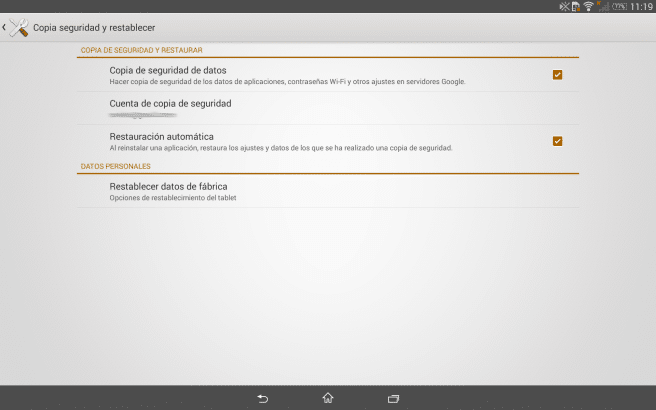
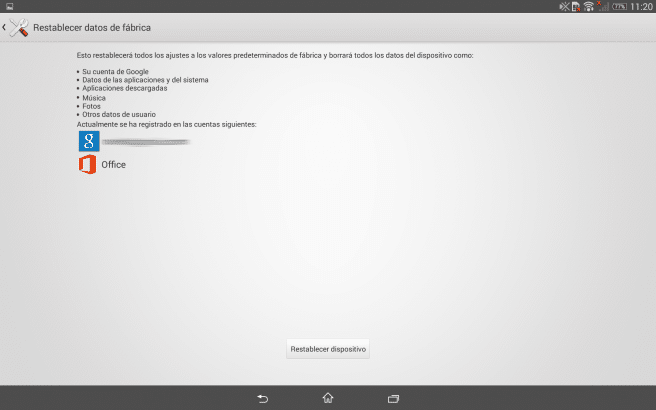
Eccellente, se mi è servito. Grazie
Buongiorno.
Il mio tablet ha due sistemi, android e windows 10, il secondo è quello che non funziona correttamente (non riesco nemmeno ad accedervi a causa di un'errata configurazione del calibro del touch screen). Mi chiedevo se il ripristino dei dati di fabbrica dal sistema Android servisse anche a ripristinare le finestre.
Grazie mille.
Ciao!! Ho un tablet Gadnic e quando si eliminano i dati di fabbrica si dice Elimina si spegne preimpostato
Nde solo e non cancello nulla, aiuta porfaborrrr !!!